Um GAPTEQ und die Möglichkeiten der Low-Code-Plattform einfach und smart kennen zu lernen und auszuprobieren, empfehlen wir für den Start unsere kostenlosen Beispielapplikationen - die GAPTEQ SAMPLE APPS.
In diesem Artikel lesen Sie folgende Inhalte:
GAPTEQ SAMPLE APP Installer holen
GAPTEQ SAMPLE APP aussuchen und installieren
GAPTEQ-Designer öffnen und mit der Wunsch-App starten
GAPTEQ SAMPLE APP im Webbrowser öffnen
Notiz! Wenn Sie mit der GAPTEQ TEST-Version (Cloud) arbeiten, können Sie die ersten beiden Schritte überspringen - ALLE Beispielapplikationen sind bereits vorinstalliert!
Führen Sie alle Steps durch, wenn Sie mit einer onPremise Lösung arbeiten.
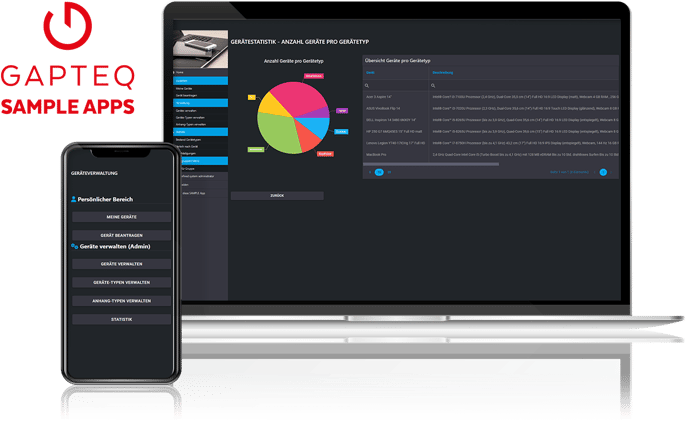
Die GAPTEQ SAMPLE APPS sind kostenfreie Beispielapplikationen mit Demo-Daten und einer Datenbank. Sowohl mit der kostenfreien TEST- als auch mit einer BUSINESS-Version können Sie die GAPTEQ SAMPLE APPS nutzen und sich ein Bild davon machen,
-
-
was mit GAPTEQ möglich ist,
-
wie sich das Arbeiten mit dem GAPTEQ-Designer anfühlt,
-
wie einzelne Komponenten funktionieren und
-
wie fertige GAPTEQ-Applikationen aussehen können.
-
-
Loggen Sie sich zunächst mit Ihren Zugangsdaten im GAPTEQ-Portal ein. Falls Sie dies noch nicht getan haben, registrieren Sie sich.
-
Laden Sie sich unter dem Menüpunkt „Downloads“ in der linken Menüleiste den GAPTEQ SAMPLE APP Installer herunter.
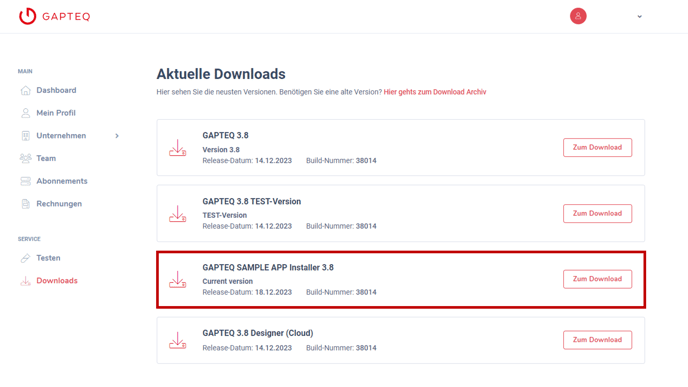
-
Nachdem sich der GAPTEQ SAMPLE APP Installer öffnet, kann die Installation der GAPTEQ SAMPLE APPS fortgeführt werden.
-
Es erscheint eine Liste mit allen verfügbaren GAPTEQ SAMPLE APPS. Hier können Sie wählen, welche Beispielapplikation Sie installieren möchten.
Tipp! In der Beschreibung der jeweiligen GAPTEQ SAMPLE APP sehen Sie, ob diese für Einsteiger oder Fortgeschrittene geeignet ist. Wenn Sie mehrere GAPTEQ SAMPLE APPS nutzen wollen, wiederholen Sie den Prozess.
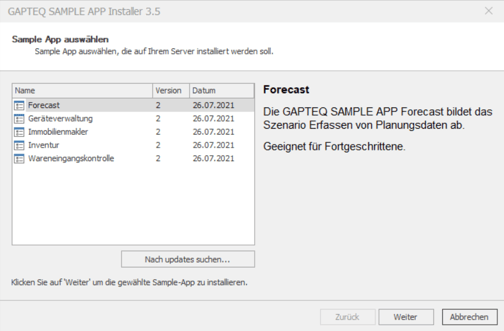
-
Öffnen Sie den bereits installierten GAPTEQ-Designer.
-
Im Hauptmenü des GAPTEQ-Designers finden Sie unter dem Repository-Symbol den Befehl „Open Repository“.
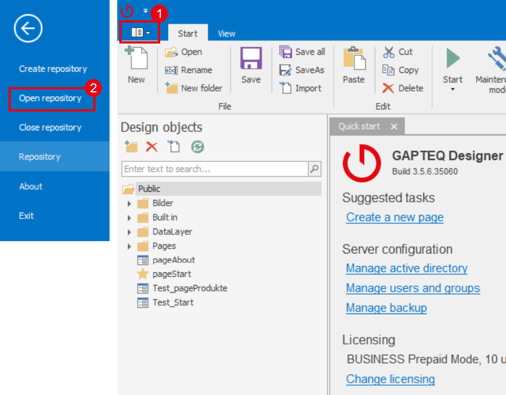
-
Wählen Sie im Drop-down Feld bei „Repository“ Ihre Wunsch-APP aus.
Achtung! Geben Sie bei „User“ und „Password“ jeweils „Administrator“ ein!
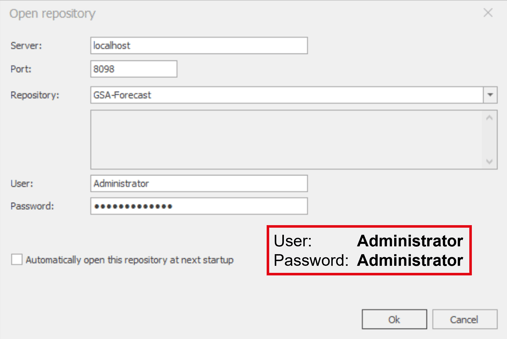
-
Wählen Sie nun in den „Design Objects“ die Startseite der Applikation aus (Startseite ist mit einem gelben Stern-Symbol versehen). Die Startseite der ausgewählten GAPTEQ SAMPLE APP öffnet sich.
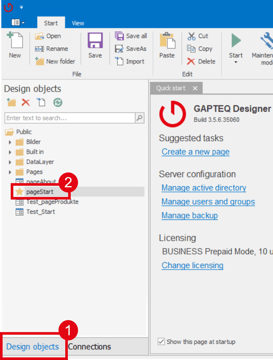
4. GAPTEQ SAMPLE APP im Webbrowser öffnen
-
Wenn Sie nun Ihre Beispielapplikation im Browser öffnen wollen, klicken Sie auf den grünen „Start“-Pfeil im Hauptmenü.
Tipp! Falls Sie GAPTEQ auf einem internen Server installiert haben, wählen Sie über das Drop-Down Menü unter dem „Start“-Button die Option „Set start URL“ und passen Sie die Start URL entsprechend Ihres Severs an.

Achtung! Das Kürzel /GAPTEQForms muss dabei unverändert bleiben.
-
Für die Anmeldung über die Login-Maske geben Sie bei „Login“ und „Passwort“ wieder jeweils „Administrator“ ein!
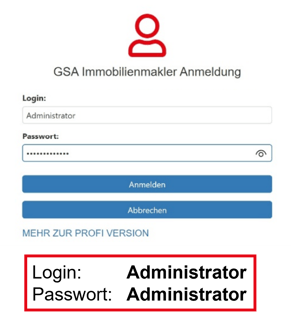
GESCHAFFT! – Die GAPTEQ SAMPLE APP öffnet sich mit der Startseite im Browser.